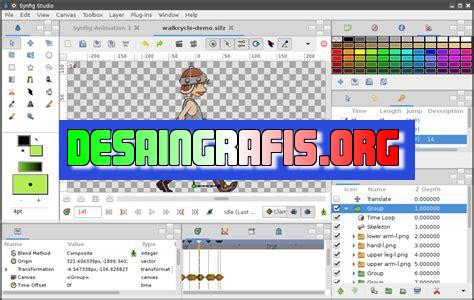
Cara membuat canvas yang benar di Synfig Studio: buka Synfig, pilih File – New, atur ukuran dan resolusi canvas, lalu klik OK.
Bagi kamu yang ingin membuat animasi 2D, Synfig Studio adalah salah satu aplikasi yang dapat kamu gunakan. Namun, sebelum kamu mulai membuat animasi, kamu perlu memahami cara membuat canvas yang benar di Synfig Studio. Hal ini penting untuk memastikan animasi yang kamu buat akan terlihat profesional dan tidak mengalami masalah saat diproses.
Pertama-tama, kamu perlu membuka aplikasi Synfig Studio dan membuat dokumen baru. Setelah itu, pilih opsi File dan klik New. Kamu akan melihat beberapa opsi yang tersedia, termasuk ukuran canvas dan jenis pengukuran yang ingin kamu gunakan.
Selanjutnya, pastikan kamu memilih ukuran canvas yang sesuai dengan kebutuhan animasi kamu. Jangan lupa juga untuk memilih jenis pengukuran yang sesuai dengan preferensi kamu. Misalnya, jika kamu ingin membuat animasi untuk layar TV, kamu harus memilih pengukuran yang sesuai dengan resolusi TV.
Setelah memilih ukuran dan jenis pengukuran yang diinginkan, klik OK untuk membuat canvas baru. Kamu sekarang siap untuk mulai membuat animasi 2D di Synfig Studio!
Jadi, tidak sulit bukan untuk membuat canvas yang benar di Synfig Studio? Dengan mengikuti langkah-langkah tersebut, kamu akan dapat membuat animasi 2D yang profesional dan berkualitas tinggi. Jangan lupa untuk memperhatikan ukuran dan jenis pengukuran saat membuat canvas, ya!
Pendahuluan
Synfig Studio adalah perangkat lunak animasi vektor gratis dan open-source yang dapat digunakan untuk membuat animasi 2D. Salah satu fitur yang sangat penting dalam Synfig Studio adalah kemampuannya untuk membuat canvas yang benar. Canvas yang benar sangat penting untuk memastikan bahwa proyek Anda terlihat profesional dan mudah diedit.
Apa itu Canvas?
Canvas adalah area kerja di mana Anda menggambar dan membuat animasi. Ini adalah area tempat Anda akan menambahkan gambar, lapisan, efek dan objek lainnya. Saat Anda membuat proyek baru di Synfig Studio, Anda harus membuat canvas terlebih dahulu.
Cara Membuat Canvas Baru
Untuk membuat canvas baru, buka Synfig Studio dan pilih File -> New. Setelah itu, ikuti langkah-langkah berikut:
1. Pilih Ukuran
Anda harus memilih ukuran canvas yang Anda inginkan. Ukuran standar adalah 640×480 piksel. Namun, Anda dapat memilih ukuran lain jika Anda ingin.
2. Pilih Resolusi
Anda juga harus memilih resolusi canvas. Ini menentukan seberapa jelas gambar Anda akan terlihat. Resolusi standar adalah 72 dpi, tetapi Anda dapat memilih yang lebih tinggi jika Anda ingin.
3. Pilih Format Warna
Terakhir, Anda harus memilih format warna yang akan digunakan. Format standar adalah RGBA, yang berarti merah, hijau, biru, dan transparan. Namun, Anda juga dapat memilih format lain jika Anda ingin.
Cara Menambahkan Gambar ke Canvas
Setelah Anda membuat canvas baru, saatnya untuk menambahkan gambar. Untuk melakukan ini, ikuti langkah-langkah berikut:
1. Buat Lapisan Baru
Pertama, buat lapisan baru dengan mengklik Layer -> New Layer.
2. Pilih Alat Gambar
Kemudian, pilih alat gambar yang ingin Anda gunakan. Ada beberapa pilihan alat gambar yang tersedia di Synfig Studio, termasuk pensil, kuas, dan poligon.
3. Gambar pada Canvas
Setelah Anda memilih alat gambar yang ingin Anda gunakan, gambarlah objek pada canvas. Pastikan untuk menjaga objek Anda dalam batas-batas canvas agar tidak terpotong saat diekspor.
Cara Menambahkan Efek pada Gambar
Setelah Anda menambahkan gambar ke canvas, Anda mungkin ingin menambahkan efek untuk meningkatkan tampilannya. Untuk melakukan ini, ikuti langkah-langkah berikut:
1. Pilih Lapisan Objek
Pilih lapisan objek yang ingin Anda tambahkan efeknya. Anda dapat melakukannya dengan mengklik lapisan di panel Layers.
2. Pilih Efek
Kemudian, klik Layer -> Add New Effect dan pilih efek yang ingin Anda gunakan. Ada banyak efek yang tersedia di Synfig Studio, termasuk blur, shadow, dan glow.
3. Sesuaikan Pengaturan Efek
Sesuaikan pengaturan efek sesuai dengan keinginan Anda. Anda dapat mengubah intensitas efek, warna, dan banyak lagi.
Cara Menyimpan Proyek Anda
Setelah Anda selesai membuat canvas dan menambahkan gambar dan efek, saatnya menyimpan proyek Anda. Untuk melakukan ini, ikuti langkah-langkah berikut:
1. Pilih File -> Save
Klik File -> Save untuk menyimpan proyek Anda. Beri nama file dan tentukan lokasi penyimpanan.
2. Pilih Format File
Anda juga harus memilih format file yang ingin Anda gunakan. Format standar adalah SIF, tetapi Anda dapat memilih format lain jika Anda ingin.
Kesimpulan
Membuat canvas yang benar sangat penting dalam animasi 2D. Dengan Synfig Studio, Anda dapat membuat canvas dengan mudah dan menambahkan gambar, lapisan, dan efek untuk meningkatkan kualitas proyek Anda. Dengan mengikuti langkah-langkah di atas, Anda akan dapat membuat proyek animasi 2D yang profesional dan mudah diedit.
Cara Membuat Canvas yang Benar di Synfig Studio
Sebagai seorang animator, membuat canvas yang benar di Synfig Studio adalah hal yang penting untuk dilakukan. Dalam artikel ini, kami akan membahas langkah-langkah yang perlu Anda lakukan untuk membuat canvas dengan baik dan benar.
Kenali Alat-alat yang Dibutuhkan untuk Membuat Canvas di Synfig Studio
Sebelum memulai, pastikan bahwa Anda sudah mengenal alat-alat yang diperlukan untuk membuat canvas di Synfig Studio. Beberapa alat yang perlu Anda ketahui antara lain:
- Tool Pencil: Untuk menggambar bentuk bebas.
- Tool Brush: Untuk menggambar dengan kuas.
- Tool Fill: Untuk mengisi warna pada objek.
- Tool Transform: Untuk menyesuaikan ukuran dan rotasi objek.
- Layer: Untuk mengatur tata letak objek.
- TimeLine: Untuk mengatur waktu animasi.
- Panel Properties: Untuk menambahkan efek dan animasi pada objek.
Tentukan Ukuran dan Resolusi yang Diperlukan
Sebelum membuat canvas, pastikan Anda sudah menentukan ukuran dan resolusi yang diperlukan. Hal ini akan memudahkan Anda dalam membuat animasi dan meminimalisir kesalahan yang terjadi pada saat proses pembuatan.
Pilih Background Color yang Sesuai dengan Tema yang Diinginkan
Pilihlah background color yang sesuai dengan tema animasi yang Anda inginkan. Jika Anda ingin membuat animasi dengan nuansa gelap, pilihlah warna hitam atau abu-abu. Namun, jika Anda ingin membuat animasi yang cerah dan menyenangkan, pilihlah warna-warna cerah seperti kuning, hijau, atau biru.
Tambahkan Layer Baru untuk Mengatur Background dan Objek yang Akan Digambar
Setelah menentukan background color yang diinginkan, tambahkan layer baru untuk mengatur background dan objek yang akan digambar. Anda dapat menambahkan lebih dari satu layer untuk mempermudah pengaturan tata letak objek.
Buat Objek dengan Menggunakan Tools yang Tersedia
Selanjutnya, buat objek dengan menggunakan tools yang tersedia di Synfig Studio. Anda dapat menggunakan tool Pencil atau Brush untuk menggambar bentuk bebas, atau menggunakan tool Shape untuk membuat objek dengan bentuk yang presisi.
Gunakan Tool Transform Untuk Menyesuaikan Ukuran dan Rotasi Objek
Setelah membuat objek, gunakan tool Transform untuk menyesuaikan ukuran dan rotasi objek. Hal ini akan memudahkan Anda dalam mengatur tata letak objek dan membuat animasi yang lebih baik.
Tambahkan Efek dan Animasi pada Objek yang Telah Dibuat
Untuk membuat animasi yang lebih menarik, tambahkan efek dan animasi pada objek yang telah dibuat. Anda dapat menggunakan Panel Properties untuk menambahkan efek dan animasi pada objek, seperti efek bayangan atau efek blur.
Berikan Warna dan Tekstur Pada Objek
Untuk membuat animasi yang lebih hidup, berikan warna dan tekstur pada objek yang telah dibuat. Anda dapat menggunakan tool Fill untuk memberikan warna pada objek, atau menggunakan tool Texture untuk memberikan tekstur pada objek.
Gunakan Layer Baru untuk Membuat Objek Lebih Mudah Terorganisir
Jika Anda ingin membuat objek lebih mudah terorganisir, gunakan layer baru untuk setiap objek yang Anda buat. Hal ini akan mempermudah pengaturan tata letak objek dan membuat animasi yang lebih baik.
Simpan File dengan Format yang Sesuai untuk Mempermudah untuk Diakses Kembali
Setelah selesai membuat canvas di Synfig Studio, simpan file dengan format yang sesuai untuk mempermudah akses kembali ke file tersebut. Anda dapat menggunakan format PNG atau GIF untuk menyimpan animasi yang telah dibuat.
Dengan mengikuti langkah-langkah di atas, Anda dapat membuat canvas yang benar di Synfig Studio dan membuat animasi yang lebih baik. Selamat mencoba!
Berikut ini adalah ulasan mengenai cara membuat canvas yang benar di Synfig Studio:
1. Langkah pertama:
Pertama-tama, buka aplikasi Synfig Studio dan klik pada menu File di pojok kiri atas. Kemudian pilih New untuk membuat dokumen baru.
2. Ukuran canvas:
Tentukan ukuran canvas yang akan digunakan dengan mengetikkan nilai panjang dan lebar pada kotak yang tersedia. Pastikan agar ukuran canvas sesuai dengan kebutuhan proyek yang sedang dikerjakan.
3. Resolusi:
Setelah menentukan ukuran canvas, atur juga resolusi yang akan digunakan pada proyek. Pilihlah resolusi yang sesuai dengan kebutuhan dan media yang akan digunakan, seperti video atau animasi.
4. Frame rate:
Setelah resolusi selesai diatur, tentukan juga frame rate yang akan digunakan pada proyek. Pilihlah frame rate yang sesuai dengan kebutuhan proyek agar hasilnya lebih optimal.
5. Background:
Terakhir, atur background yang akan digunakan pada canvas. Pilihlah warna atau gambar yang sesuai dengan jenis proyek yang sedang dikerjakan.
Pro dan kontra cara membuat canvas yang benar di Synfig Studio:
Pro:
- Proses pembuatan canvas yang mudah dan cepat.
- Canvas yang dihasilkan dapat disesuaikan dengan kebutuhan proyek.
- Memiliki banyak opsi untuk mengatur resolusi dan frame rate.
Kontra:
- Kadang-kadang proses pembuatan canvas memakan waktu lama jika tidak terbiasa dengan aplikasi ini.
- Mungkin memerlukan beberapa percobaan untuk menentukan ukuran canvas yang tepat sesuai dengan kebutuhan.
- Beberapa fitur mungkin tidak tersedia pada versi gratis dari Synfig Studio.
Berbicara tentang animasi, Synfig Studio adalah salah satu software yang digunakan oleh para animator untuk membuat karya mereka. Dalam pembuatan animasi, salah satu hal yang sangat penting adalah canvas atau area kerja yang digunakan. Namun, tidak semua orang tahu cara membuat canvas yang benar di Synfig Studio. Oleh karena itu, artikel ini akan membahas cara membuat canvas yang benar di Synfig Studio.
Langkah pertama dalam membuat canvas di Synfig Studio adalah dengan membuka software tersebut. Setelah itu, pilih menu File dan klik New. Kemudian, akan muncul jendela New Document yang memungkinkan Anda untuk mengatur ukuran canvas yang diinginkan. Pastikan untuk memilih ukuran yang sesuai dengan kebutuhan Anda. Selain itu, pastikan juga untuk memilih resolusi yang tepat agar hasil akhir animasi dapat terlihat jelas dan berkualitas.
Selanjutnya, setelah Anda memilih ukuran dan resolusi yang sesuai, klik OK. Setelah itu, canvas akan muncul di layar Anda dan Anda dapat mulai membuat animasi. Namun, perlu diingat bahwa membuat animasi tidak semudah yang dibayangkan. Anda memerlukan kreativitas, ketelitian, dan kesabaran untuk dapat membuat animasi yang berkualitas.
Demikianlah cara membuat canvas yang benar di Synfig Studio. Dengan mengikuti langkah-langkah di atas, Anda dapat membuat canvas yang sesuai dengan kebutuhan Anda dan dapat memulai pembuatan animasi dengan lebih mudah. Semoga artikel ini bermanfaat bagi Anda yang ingin belajar membuat animasi menggunakan Synfig Studio.
Video cara buat canvas yang benar di synfig studio
Banyak orang bertanya tentang cara membuat canvas yang benar di Synfig Studio. Berikut adalah jawabannya:
- Pertama-tama, buka Synfig Studio dan klik File di menu bar.
- Pilih New dan kemudian pilih Canvas.
- Di dalam kotak dialog New Canvas, Anda dapat mengatur lebar dan tinggi canvas Anda sesuai kebutuhan.
- Anda juga dapat mengatur resolusi, frame rate, dan orientasi canvas Anda di kotak dialog yang sama.
- Jika Anda ingin mengatur latar belakang canvas Anda, klik tombol Background dan pilih warna atau gambar yang Anda inginkan.
- Terakhir, klik tombol OK untuk membuat canvas Anda.
Dengan mengikuti langkah-langkah tersebut, Anda dapat membuat canvas yang benar di Synfig Studio untuk proyek animasi Anda.
 Desain Grafis Indonesia Kumpulan Berita dan Informasi dari berbagai sumber yang terpercaya
Desain Grafis Indonesia Kumpulan Berita dan Informasi dari berbagai sumber yang terpercaya


